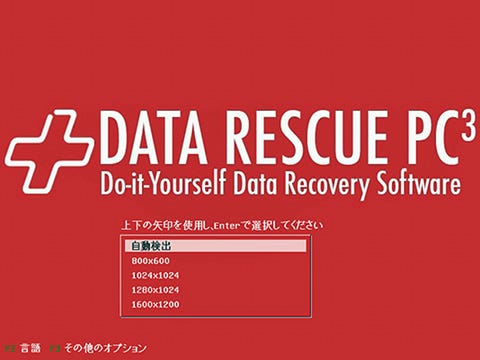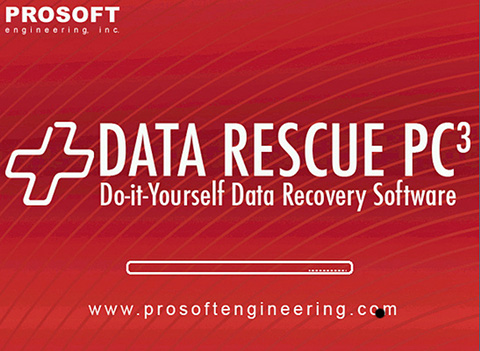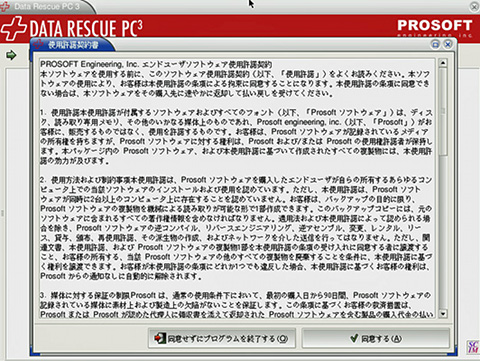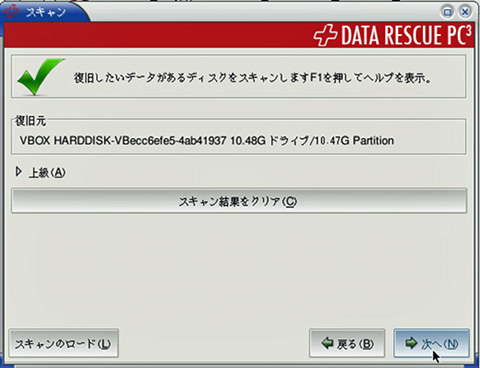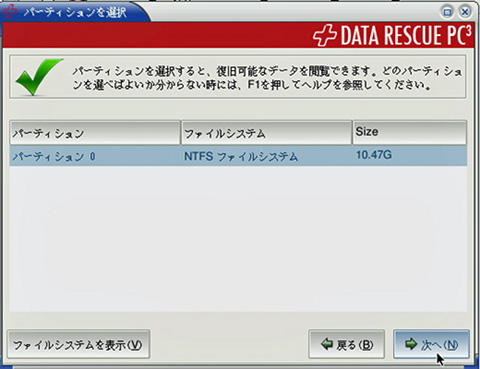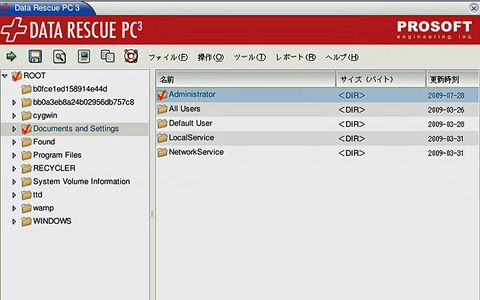Windowsが起動しない場合の手段
さて、ここまではWindowsが起動する場合の外部ディスクのデータ復旧方法を見てきたが、PCのトラブルにおいてはWindowsが起動しなくなってしまうことも少なくない。また、PC本体のデータを復旧したい場合もあるだろう。「Data Rescue PC」では、Windowsが起動しない場合や、PC本体のデータを消失した場合にCDからブートして、データの復旧やディスクのコピーを行うことが可能である。
まず、Windowsが起動しない場合のデータの復旧方法を紹介する。「Data Rescue PC」のCDを光学ドライブに挿入し、PCを起動しよう(CDからブートするようにBIOSを設定しておく)。すると、ディスプレイサイズを選択する画面になるので、サイズを選択して[Enter]キーを押す(図29)。
図30のようなスプラッシュスクリーンを経て、まず使用許諾契約書の画面になる。[同意する]ボタンをクリックしよう(図31)。
次に表示される画面では、ライセンスコードの入力を行う(図32)。
続いて、[復旧元選択]ダイアログでPCのドライブのパーティションを選択し、[次へ]ボタンをクリックする(図33)。
さらに、[復旧先選択]ダイアログで、復旧したデータの保存先を選択する(図34)。
図35のような画面が表示され、[次へ]ボタンをクリックすると、スキャンタイプを選択する画面になる。ここでは、まず[クイックスキャン]を試してみよう(図36)。
 |
図36 ここでは[クイックスキャン]を選択する。探しているデータが見つからない場合は、次に[ディープスキャン]を実行しよう |
探しているデータが検出されなかった場合に[ディープスキャン]を再度行えば良い。スキャンが実行された後でパーティションを選択し、[次へ]ボタンをクリックする(図37)。
検出されたフォルダとファイルが表示されるので、データを選択して復旧を行う(図38)。復旧が完了すると、図39のようなダイアログが表示される。
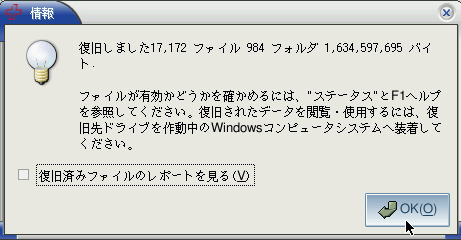 |
図39 復旧が完了すると、このようなダイアログが表示される |